Win11 ではインターネットにアクセスできないのに、WeChat にはログインできるのはなぜですか?詳細
win11 で WeChat にログインできないのはなぜですか?詳細については、多くのユーザーがコンピューターがインターネットにアクセスできないが WeChat にログインできる状況に遭遇していると思いますので、このサイトでは、Win11 がインターネットにアクセスできないが WeChat にログインできる問題の分析をユーザーに丁寧に紹介します。微信。
win11 はインターネットにアクセスできませんが、WeChat にはアクセスできます問題分析
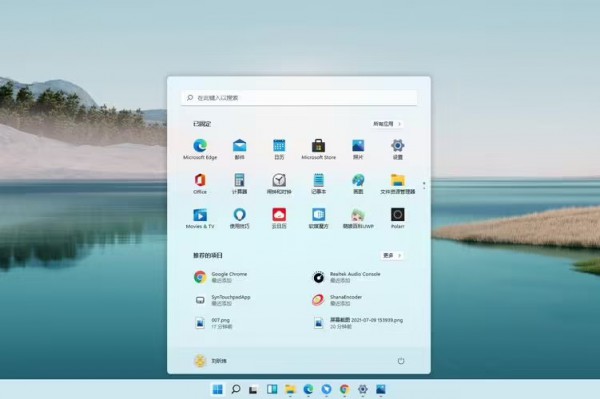
ネットワーク接続の問題: まずネットワーク設定をチェックして、接続が正常であることを確認します。普通。ワイヤレス ネットワークに再接続するか、イーサネットなどの別の接続方法を使用してみてください。
2. DNS 設定の問題とは、アクセスするために URL を IP アドレスに変換する役割を担うドメイン ネーム システム (DNS) の構成の問題を指します。 DNS設定が正しくないと、インターネットにアクセスできなくなる場合があります。 DNS 設定の問題を解決するには、次の 2 つの方法を試すことができます。 まず、自動的に取得するように DNS 設定を変更できます。このようにして、コンピュータはインターネット サービス プロバイダ (ISP) から DNS サーバーのアドレスを自動的に取得します。これを行う方法はオペレーティング システムによって異なり、ネットワーク設定またはネットワーク接続設定にオプションがあります。 次に、DNS サーバー アドレスを、8.8.8.8 や 1.1.1.1 などの一般的に使用されるパブリック DNS サーバーに手動で設定できます。これらのパブリック DNS サーバーは Google と Cloudflare によって提供されており、一般に応答時間が速く、安定性が優れています。繰り返しますが、これを行う方法はオペレーティング システムによって異なり、[ネットワーク設定] または [ネットワーク接続設定] にオプションがあります。 DNS 設定を変更すると、
3、ファイアウォール、またはセキュリティ ソフトウェアによってインターネットへのアクセスがブロックされる可能性があります。WeChat などのアプリケーションがネットワークにアクセスできるように設定を確認する必要があります。
インターネットにアクセスできない場合は、プロキシ サーバーの設定に問題があることが原因である可能性があります。 Windows 11 では、次の手順に従ってプロキシ サーバー設定を確認および調整できます。 1. 「設定」を開きます。 2. [ネットワークとインターネット] オプションをクリックします。 3. 左側のメニューで「プロキシ」を選択します。 4. [手動プロキシ設定] セクションで、プロキシ サーバーのアドレスとポート番号が正しく設定されていることを確認します。 5. プロキシ サーバーを使用する必要がない場合は、[プロキシ サーバーを使用する] オプションをオフに切り替えることができます。 プロキシ サーバーの設定を確認して正しく構成することで、インターネットに正しくアクセスできない問題を解決できます。
その他のネットワークの問題については、前述の方法で問題が解決しない場合は、次の手順を試してトラブルシューティングを行ってください: 1. ルーターを再起動します; 2. DNS キャッシュをクリアします; 3. 他のデバイスを使用してテストします同じネットワークに正常にアクセスできるかどうか。これらの方法は、ネットワークの問題の可能性をさらにトラブルシューティングするのに役立ちます。
問題が解決しない場合は、ネットワーク サービス プロバイダーまたはテクニカル サポート担当者に問い合わせて、さらなるトラブルシューティングと解決策を依頼してください。
以上がWin11 ではインターネットにアクセスできないのに、WeChat にはログインできるのはなぜですか?詳細の詳細内容です。詳細については、PHP 中国語 Web サイトの他の関連記事を参照してください。

ホットAIツール

Undresser.AI Undress
リアルなヌード写真を作成する AI 搭載アプリ

AI Clothes Remover
写真から衣服を削除するオンライン AI ツール。

Undress AI Tool
脱衣画像を無料で

Clothoff.io
AI衣類リムーバー

AI Hentai Generator
AIヘンタイを無料で生成します。

人気の記事

ホットツール

メモ帳++7.3.1
使いやすく無料のコードエディター

SublimeText3 中国語版
中国語版、とても使いやすい

ゼンドスタジオ 13.0.1
強力な PHP 統合開発環境

ドリームウィーバー CS6
ビジュアル Web 開発ツール

SublimeText3 Mac版
神レベルのコード編集ソフト(SublimeText3)

ホットトピック
 7467
7467
 15
15
 1376
1376
 52
52
 77
77
 11
11
 18
18
 20
20
 Microsoft、Win11 8月累積アップデートをリリース:セキュリティの向上、ロック画面の最適化など。
Aug 14, 2024 am 10:39 AM
Microsoft、Win11 8月累積アップデートをリリース:セキュリティの向上、ロック画面の最適化など。
Aug 14, 2024 am 10:39 AM
8 月 14 日のこのサイトのニュースによると、今日の 8 月のパッチ火曜日イベント日に、Microsoft は 22H2 および 23H2 用の KB5041585 更新プログラム、および 21H2 用の KB5041592 更新プログラムを含む、Windows 11 システム用の累積的な更新プログラムをリリースしました。 8 月の累積更新プログラムで上記の機器がインストールされた後、このサイトに添付されるバージョン番号の変更は次のとおりです。 21H2 機器のインストール後、機器のインストール後、バージョン番号は Build22000.314722H2 に増加しました。バージョン番号は Build22621.403723H2 に増加しました。 装置のインストール後、バージョン番号は Build22631.4037 に増加しました。 Windows 1121H2 の更新プログラムの主な内容は次のとおりです。 改善: 改善されました。
 Eureka Exchangeでネットワークエラーが発生した場合の対処方法
Jul 17, 2024 pm 04:25 PM
Eureka Exchangeでネットワークエラーが発生した場合の対処方法
Jul 17, 2024 pm 04:25 PM
EEX Exchange ネットワーク エラーが発生した場合は、次の手順を実行して解決できます。 インターネット接続を確認します。ブラウザのキャッシュをクリアします。別のブラウザを試してください。ブラウザのプラグインを無効にします。 Ouyi カスタマーサービスにお問い合わせください。
 OKX にログインできないのはなぜですか?
Jul 10, 2024 pm 05:33 PM
OKX にログインできないのはなぜですか?
Jul 10, 2024 pm 05:33 PM
OKX がログインできない理由とその解決策には、ネットワーク接続が安定しているかどうかを確認し、別のネットワークに切り替えてみてください。ユーザー名とパスワードが正しいことを確認してください。パスワードを複数回間違えたためにアカウントがロックされている可能性がありますので、しばらく待ってから再度ログインしてください。ブラウザのキャッシュと Cookie をクリアし、別のブラウザでログインしてみてください。ウェブサイトがメンテナンス中の可能性があります。メンテナンスが完了するまで待ってから、もう一度お試しください。規約違反によりアカウントが凍結または無効化される場合がありますので、カスタマーサービスにお問い合わせください。デバイスが OKX でサポートされているオペレーティング システムとデバイスの要件を満たしていることを確認してください。
 Bitget Wallet 取引所に登録できないのはなぜですか?
Sep 06, 2024 pm 03:34 PM
Bitget Wallet 取引所に登録できないのはなぜですか?
Sep 06, 2024 pm 03:34 PM
BitgetWallet 取引所に登録できない理由は、アカウント制限、サポートされていない地域、ネットワークの問題、システム メンテナンス、技術的障害などさまざまです。 BitgetWallet 取引所に登録するには、公式 Web サイトにアクセスして情報を入力し、規約に同意して登録を完了し、本人確認を行ってください。
 win11 が緑色の画面で再起動し続ける場合の対処法 win11 が緑色の画面で再起動し続ける場合の解決方法
Jun 26, 2024 am 12:36 AM
win11 が緑色の画面で再起動し続ける場合の対処法 win11 が緑色の画面で再起動し続ける場合の解決方法
Jun 26, 2024 am 12:36 AM
最近、一部の Win11 ユーザーはグリーン スクリーンの問題を頻繁に経験しており、通常の使用を再開するために再起動する必要があることがよくあります。この問題に対処する方法は 2 つあります。1 つはアップデートです。ドライバー、もう 1 つは Windows メモリの検出です。次に、この win11 チュートリアルの手順を見てみましょう。 Win11 がグリーン スクリーンで再起動を繰り返す問題の解決策 方法 1. まず、グラフィック カード ドライバーの問題かどうかを確認できます。 2. [スタート] メニューをクリックし、上の検索ボックスで「デバイス マネージャー」を検索して開きます。 3. [ディスプレイ アダプター] をクリックして展開し、ダブルクリックしてデバイスを開きます。 4. 上の「ドライバー&rd」をクリックします。
 MEXC(抹茶)公式サイトにログインできないのはなぜですか?
Dec 07, 2024 am 10:50 AM
MEXC(抹茶)公式サイトにログインできないのはなぜですか?
Dec 07, 2024 am 10:50 AM
MEXC (Matcha) Web サイトにログインできない理由としては、ネットワークの問題、Web サイトのメンテナンス、ブラウザの問題、アカウントの問題などが考えられます。解決手順には、ネットワーク接続の確認、Web サイトのお知らせの確認、ブラウザの更新、ログイン認証情報の確認、カスタマー サービスへの連絡などが含まれます。
 okx でログインすると認証コードを受信できない
Jul 23, 2024 pm 10:43 PM
okx でログインすると認証コードを受信できない
Jul 23, 2024 pm 10:43 PM
OKX へのログイン時に確認コードを受信できない理由には、ネットワークの問題、携帯電話の設定の問題、SMS サービスの中断、サーバーの混雑、確認コードの要求の制限などが含まれます。解決策は、待ってから再試行し、ネットワークを切り替えて、カスタマー サービスに連絡することです。
 Win11 KB5039304 が本日リリースされました: ビルド 26100.994 プレビュー バージョンの更新ログ付き
Jun 26, 2024 am 01:15 AM
Win11 KB5039304 が本日リリースされました: ビルド 26100.994 プレビュー バージョンの更新ログ付き
Jun 26, 2024 am 01:15 AM
Microsoft は本日、Windows 11 用の KB5039304 更新プログラムを Release Preview チャネルの Windows Insider プロジェクトのメンバーにリリースしました。インストール後のバージョン番号は Build 26100.994 になりました。この更新プログラムは主にバグの修正に焦点を当てており、主に Windows Defender Application Control (Windows Defender Application Control、WDAC) を中心に展開していることがわかりました。これは、組織が「どのドライバー」を制御するための一連のポリシーを設定できるようにする Windows 10 で導入された機能です。アプリケーションはシステム上で実行できます。」窓




